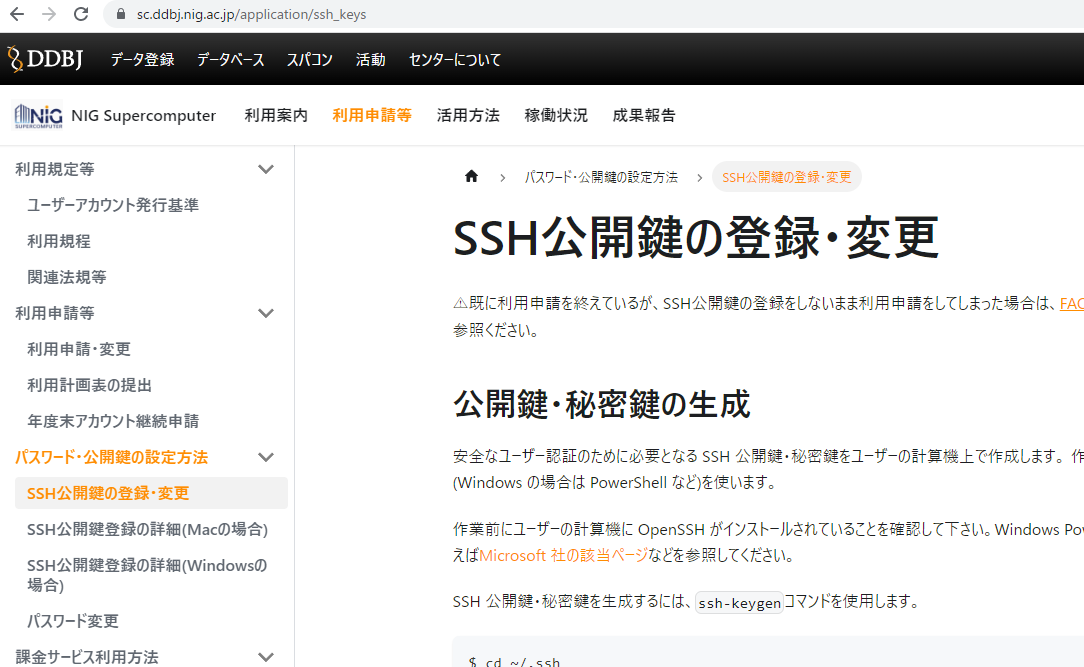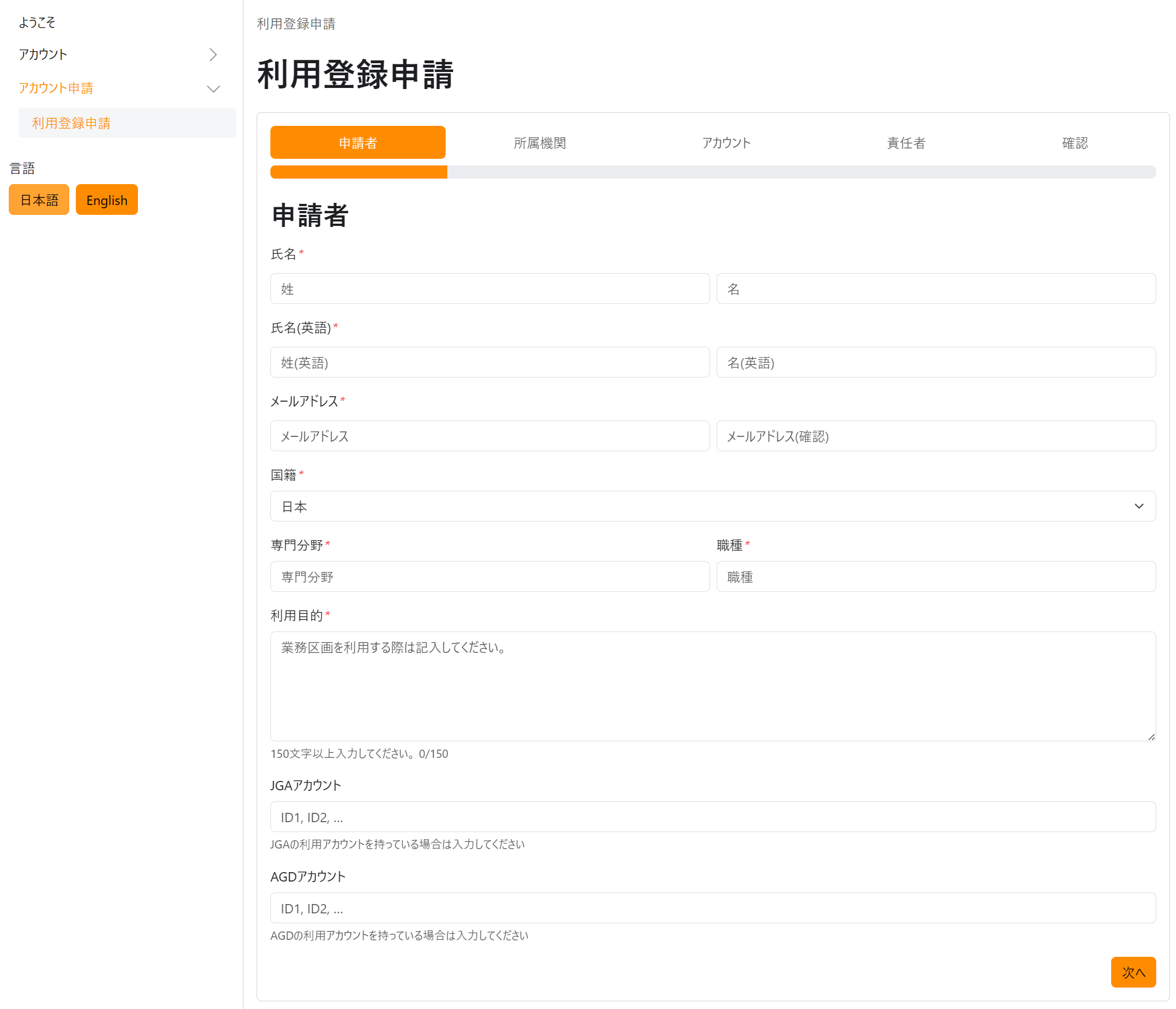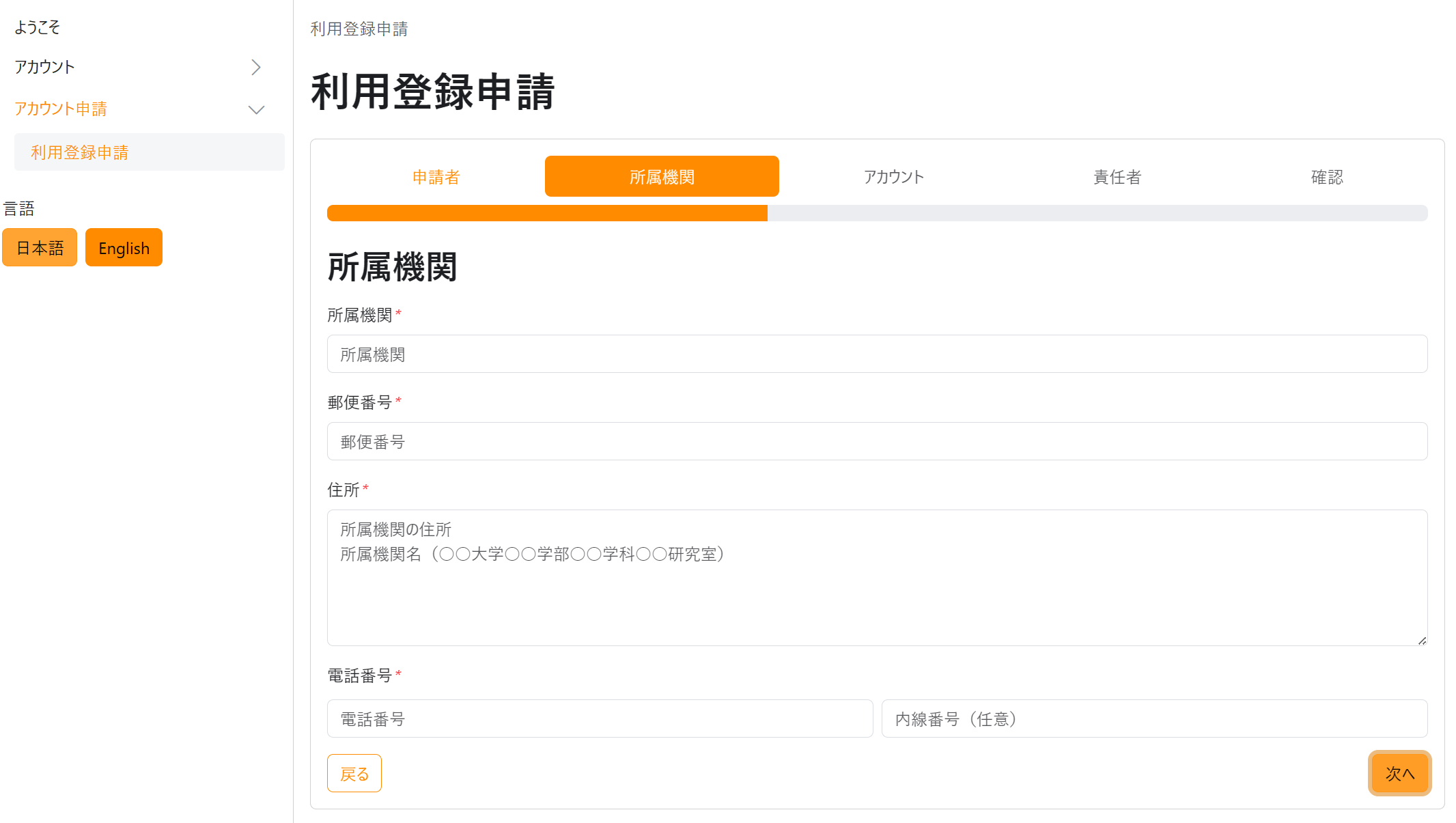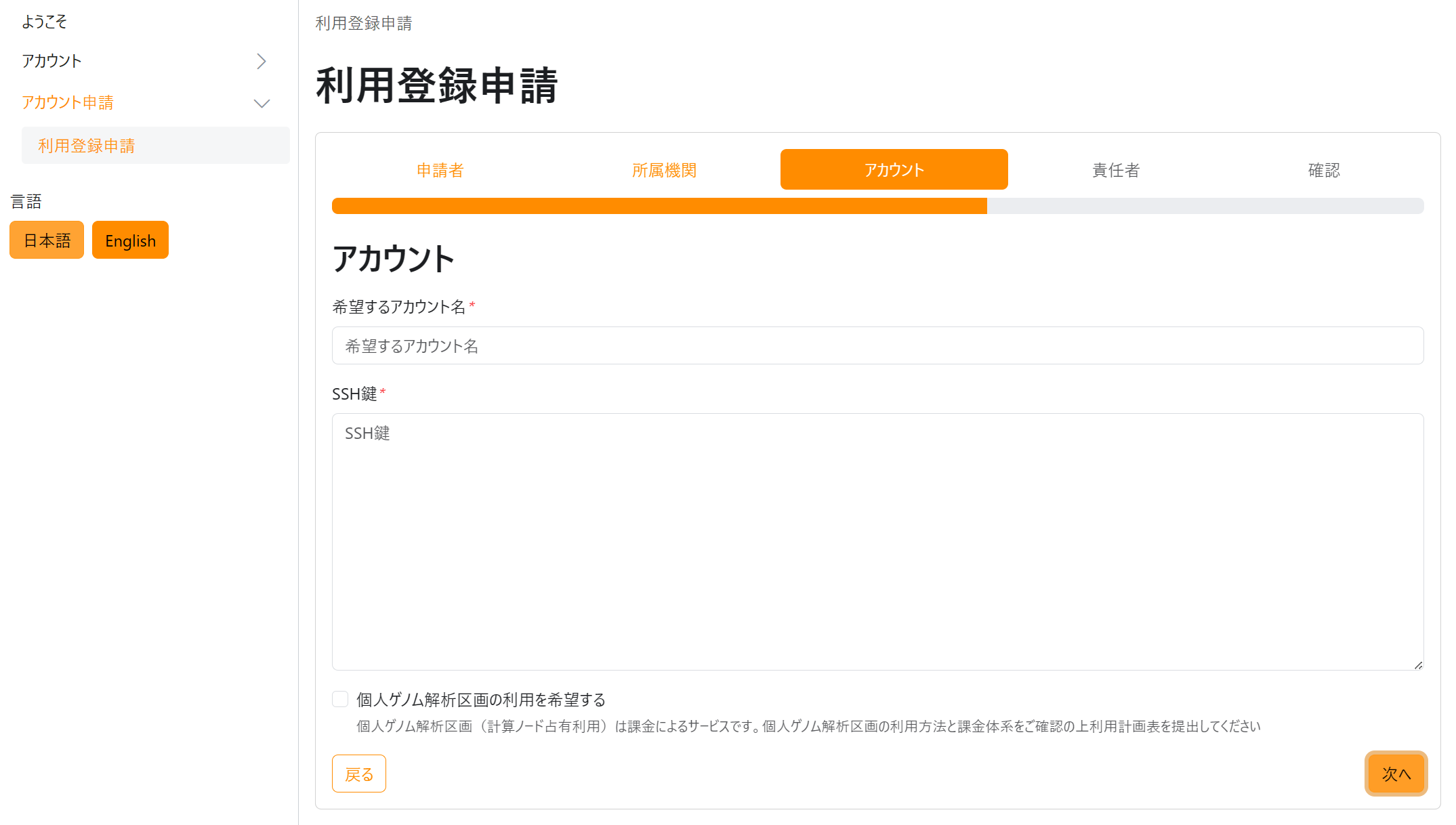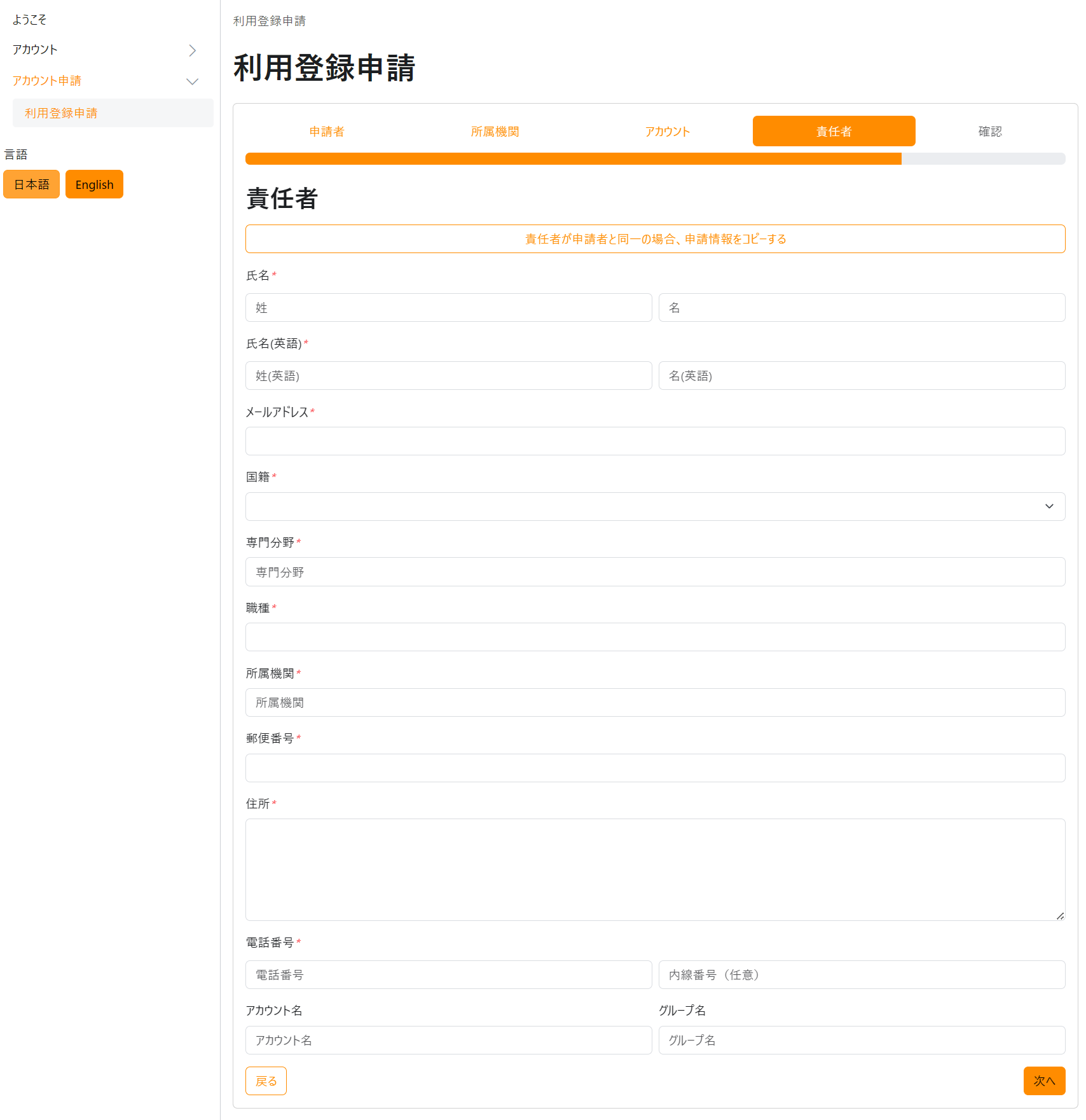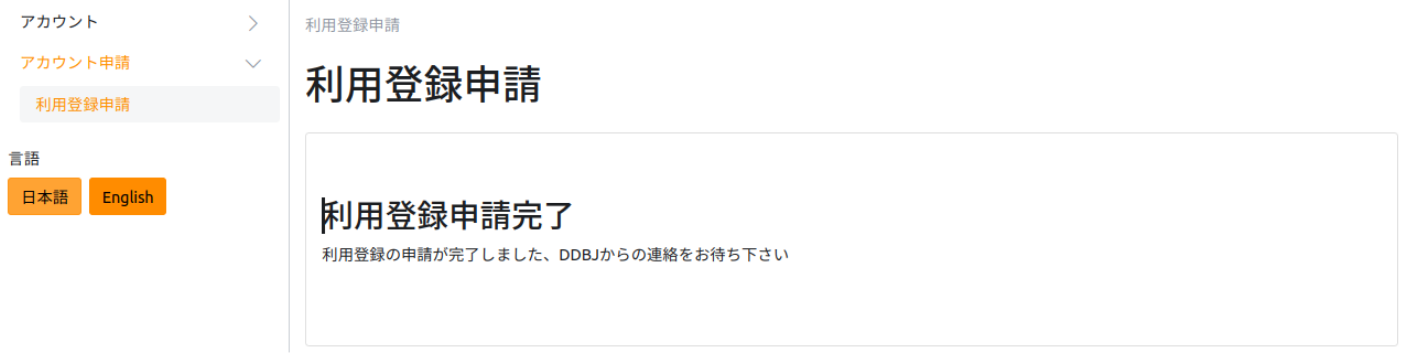アカウントの新規登録
これは古いドキュメントです
現在、セキュリティ向上のためにアカウント申請システムのリプレース作業をしております。
本ドキュメントは古いアカウントシステムに関するものです。
アカウント登録自体は随時受け付けています。(ただし大規模利用ユーザについては一時停止しております。) 新しいアカウント申請システムが稼働開始するまでは、問い合わせ窓口までメールでお問い合わせください。
アカウント申請の手順は現在以下のとおりです。
- 問い合わせ窓口からアカウントを申請します。
- アカウント登録証が郵送で送られます。
- SSH公開鍵・秘密鍵鍵を作ります。
- SSH公開鍵を遺伝研スパコンに
ssh-copy-idコマンドで転送します。 - SSHログインができるようになります。
🔗アカウントの新規登録はアカウント申請システムにて随時受け付けています。
- �アカウントの新規登録が受理されると高速ストレージ 1TB が利用可能となります。
- 利用可能なストレージ領域を拡張したい場合や課金サービスを利用したい場合は、アカウントの新規登録が受理されたあとで利用計画表を提出してください。
- ⚠現在、個人ゲノム解析区画および一般解析区画大規模ユーザのアカウントの新規登録の受付を停止しております。詳細はこちらのお知らせをご参照ください。
アカウントの新規登録手順
| まず、SSH 公開鍵を生成します。 次のステップでアカウントの新規登録をする際に、SSH 公開鍵の登録も一緒に行います。このため、事前に生成しておきます。 |
| 次に、
アカウント登録システムの申請フォームにアクセスします。 アクセスすると左図のような画面が表示されますので、アカウント登録システムのフォームに入力し、「次へ」をクリックします。
|
| 次に、所属機関の住所を記入し、「次へ」をクリックします。 本人確認のために、記入した所属機関の住所に郵送でアカウント証をお送りします。 |
| 次に、一番最初に生成した SSH 公開鍵を、アカウント登録システムの申請フォームにコピー&ペーストして登録します。 注記 個人ゲノム解析区画を利用したい場合は、一番下のチェックボックスにチェックを入れてください。 |
| 責任者の情報を入力し、「次へ」をクリックします。 セキュリティー上のトレーサビリティーの観点からアカウントの新規登録に際して責任者を指定していただいております。
責任者の指定方法の詳細についてはこちらのページを参照してください。 |
| アカウントの新規登録が完了します。 左図のように利用登録申請完了の画面が表示され、アカウントの新規登録が完了となります。 アカウントの新規登録が完了すると、通常一週間以内に DDBJ から申請者本人と責任者宛てにメールが届きます。 詳細は、以下のリンクから、「アカウントの新規登録から利用開始までの流れ」をご参照ください。 |
団体でのアカウント申請について
講習会やコンソーシアムでの利用など、多数のユーザーの登録をご希望の場合は以下の手順に従ってください。
- 責任者に該当する方がまだ遺伝研スパコンのアカウントをお持ちでない場合、上記の手順に従いアカウントを取得してください。
- 利用計画表をダウンロードし、そこにユーザーの情報をまとめて書いて提出してください。(その際に利用目的、利用するリソース量についてもご記載ください。)